Il seguente esempio mostra come creare un pattern adagiato. Questo utilizza il modello phone.dgk collocato nella cartella Esempi, con un semplice Blocco rettangolare definito.
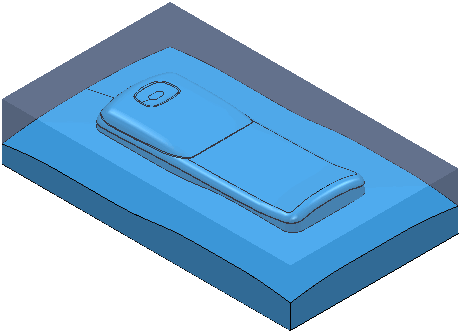
Innanzitutto, è necessario creare un pattern ed adagiarlo.
- Fare clic sulla scheda Pattern > pannello Crea > Pattern.
- Fare clic sulla scheda Pattern > File > Importa.
Si apre la finestra di dialogo Apri pattern.
- Fare clic su
 per visualizzare il file Esempi e poi fare clic sulla cartella Pattern.
per visualizzare il file Esempi e poi fare clic sulla cartella Pattern.
- Infine, selezionare il pattern TrebleClef.dgk e fare clic su Apri.
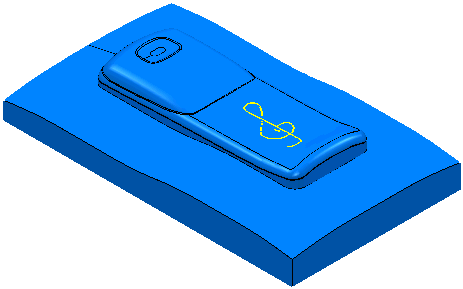
- Per adagiare la curva, dal menu contestuale Pattern specifico selezionare Modifica > Adagia. Si apre la finestra di dialogo Adagia pattern.
- All'interno della finestra di dialogo Adagia pattern:
- selezionare il Metodo Punto più vicino
- inserire una Distanza di 0,1
- inserire una Tolleranza di 0,1
- fare clic su Applica.
In questo modo si crea un Pattern adagiato che è indicato con
 nell'Explorer. Verrà mantenuto anche il pattern originale.
nell'Explorer. Verrà mantenuto anche il pattern originale.
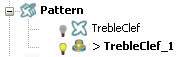
Questo pattern adagiato può essere usato in un percorso utensile di finitura pattern adagiati come un percorso utensile incisione o punto di contatto.